出会い
SP1200というサンプラーの存在を初めて分かったのは高校生の頃でした。当時一番好きだったアルバム、DrDreの2001アルバムのジャケットで見ました。
 |
| 出処:Dr.Dre - 2001 |
 |
| 当時買ったMPC3000。今はLEバージョン所持中 |
Rossum SP1200のリリース
やっと、購入
 |
| 出処:hulu公式サイト |
 |
| 出処:Rossum公式サイト |
SAMPLING
Sequencing
Swing
総評
 |
| 出処:ghostmpc |
音楽作り、音楽制作用のプラグイン、ソフトウエア、機材などDTMの話をします。
SP1200というサンプラーの存在を初めて分かったのは高校生の頃でした。当時一番好きだったアルバム、DrDreの2001アルバムのジャケットで見ました。
 |
| 出処:Dr.Dre - 2001 |
 |
| 当時買ったMPC3000。今はLEバージョン所持中 |
 |
| 出処:hulu公式サイト |
 |
| 出処:Rossum公式サイト |
 |
| 出処:ghostmpc |
でも、最近10.5にバージョンアップし、色んな機能が新しく追加されましたので、新しく追加された機能に関してちょっと投稿してみようと思います。
今日は、ステップシーケンサー(Step Sequencer)の話をしようと思います。
ステップシーケンサーって何?
Step(日本語で言うと一歩)基準でノートを打ち込むシーケンサーの意味です。普通、ノートを打ち込む時、Piano Rollを使うんですが、自由に色んな長さのノートを打ち込めるというメリットがあり、複雑なプレーズを入力する時には凄く便利です。
でも、ドラムを含めた打楽器を入力する時には逆に不便かもしれません。打楽器の入力する時には(一般的に)ノートの長さの調節する必要は無いし、広すぎるPiano Rollが、ドラムとかを入力する時には逆に不便でしょ。
なのでこういうステップシーケンサーを使えば、もっとシンプルで速いスピードで入力することができるようになります。
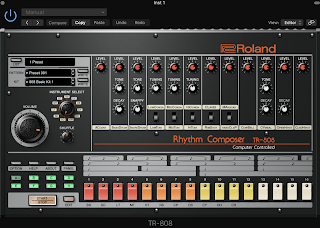 |
| Roland社のTR808。ステップシーケンサーがついてる |
ステップシーケンサーを使った時にメリット
ドラムとかの打楽器を打ち込む時には本当に便利です。でも、打楽器だけじゃなく他の楽器の入力の時にも、メリットがあると思います。
作曲家って言っても、いつもインスピレーションで溢れてるものではありません。何か楽曲のアイディアがはっきり浮かんでから作業を始める場合もありますが、ほとんどは「何をしたらわからない」状況多く無いかと思います。皆さんはどうでしょうか。(笑)
とにかく、こういう場合、ステップシーケンサーをいじってみながら遊んでると、そこから何かインスピレーションを受ける可能性があり、アイディアツールとして効果的だと思います。
何も考えずに、めちゃくちゃになってもいいから何とか入れてみましょう。聞きにくい音があったら消しましょう。そこから生まれる音楽もあるはずですから。
ステップシーケンサーを呼び出してみよう!
使い方は簡単です。
ソフトウエアの楽器のプラグインを呼び出して、Arrange Windowにマウスの右側のボタンを押し(ワンボタンのマウスを使ってる方は、control + マウス押しです)、Create Pattern Regionを選びます。
すると
4小節のリージョンが出てきます。そして下側にステップシーケンサーが現ります。
 |
| Arrange Viewの下側の画面 |
左側には、各々のノートの名前が書いてあります。Drum kit designerとか、サンプラーに打楽器を呼び出した時には、こんな感じで音の名前がサンプルの名前とかが表示されますのでわかりやすいです。 名前だけではどういう音かわからない場合、アイコンを押せばそのノートが鳴ります。
今打ち込もうとしてるノートが見えない場合、
このボタンを押してください。
Notesのカテゴリーで入ったら、入れようとしてるノートを選べます。ちなみにLabeled Notesに入ったら、サンプルの名前と音の名前とかが表示されるので、名前を見て選ぶこともできます。
こういう方法が面倒くさいと思ったら、Learnボタンを押してからキーボードで入れようと思ってる鍵盤を弾くと、その音のノートが自動的に入ります。
このLearnモードを使ってる時には、このボタンが赤くなりますので、入力が終わったらこのボタンをもう一度押してモードを止めてください。そうしないと、余計なノートが入ってしまいます。
じゃ、これからは本格的にいじってみまよう。
ステップシーケンサーの使い方−1
使い方は本当に簡単です。
空いてるステップの方を一回押したら音の入力、もう一回押したら音を消すことになります。そして一つのステップは、1/16ノートの基準になっています。リズムを1/16以上で打ち込みたいと思う場合は、一応ステップシーケンサーでパータンを作った上で、Midi リージョンに変換して追加的に打ち込むしかないです。(私が知ってる限り)
そして右上側の16stepsって書いてある部分を押すと
16Stepsは、 1小節を4回繰り返し,
32Stepsは、2小節を二回繰り返し、
64Stepsは、繰り返しなしで4小節を全部編集。
12Steps,24Steps,36Stepsは三拍子のノートを入れる時使うんです。
4小節以上のパータンを作りたいと思う場合は、もう一つのリージョンを作って編集するしかないです。
ステップシーケンサーの使い方−2
ノートを入れたってだけで音楽は完成できないです。もっと色んな労働があってからこそ立派なリズム、立派な音楽になるはずです。笑
じゃ、アイコンの左側の三角形を押してみてください
こういうディスプレイが出てきます。
ここでもっと細かい部分を調節できるのです。
入力したノートの下側で、マウスでドラッグしたりしながらパラメーターを調節してみましょう。
ここでいじるパラメーターを追加したい時には、左下側の+をボタンを押し、弄りたいと思うパラメーターが出るまでに押し続けてもいいです、、、が面倒くさいと思ったらパラメーターの名前の部分を押すと、
こんな風に選べるパラメーターが出てくるので便利です。僕的にはVelocity(ノートの演奏の強さ),Note Repeat(ノートの連射の程度)くらい呼び出していじるんです。ちなみにNote Repeatは、iZotope社のBreakTweakerがなければできなかった連射を簡単にカバーしてくれますので、、最近はBreakTweakerを全然使わないことになりました。iZotope社頑張って、新しいバージョン開発して、、
Tip
ハイヘットとかの連射を入力したいと思う時、Shiftを押したままマウスをクリック+ドラッグしたら他のノートには触れずに綺麗に入力することができます。
以上で、すテップシーケンサーの投稿済ませようと思います。
最後で、実際にリズムを作っていく動画を載せながら、終わりにします。
 |
Sony A6600.503gの重さで、長い時間使うことには無理だと判断しました。
出処:Sony.co.jp
|
 |
| 次の日買っちゃったRX100V |
 |
| DJIのRonin-SC 出処:www.amazon.co.uk |
 |
| やっぱり渋谷といえばスクランブル交差点 |
 |
| 一瞬、プラットホーム向こうの人々が監獄の中の囚人たちに見えてきて撮った写真 |
 |
| 撮った映像フィアル |
 |
| 出処:https://www.ableton.com/en/blog/art-of-field-recording/ |
 |
| 出処:Sonyオフィシャルサイト |
 |
| 出処:amazon.com ZoomのiQ6。コスパが凄くいいモデルだと思います。長い期間使ってました。 |
 |
| 熱田神宮でレコーディング中 |
 |
| Dj MuroさんのMix CD. 日本のAOR名曲が集まっています。 |
 |
| Drakeのミックステープ。他のミュージシャンのレギュラーよりもかっこいい。 |
 |
| 自分でデザインしたカバー |
 |
| カバーのデザイン画面 |
 |
| 私が使っているHofa社のDDPiツール |
 |
| 誰も気づけないはずなイタズラ。笑 |
 |
| 包装中の景色。 |
 |
| 包装の前・後の写真。 |
 |
| 押すと注文のページに入ります。 |
 90年代は最近のパソコンよりずっと遅くて重いパソコンで作曲・編曲をしてから、自分の機材とパソコンを持ってスタジオに行ってテープレコーダーみたいなレコーダーにレコーディングして、スタジオでミックスしたんですが、最近はパソコンの発達のおかげで全ての過程が作曲家のパソコンの中で終わらせることができるようになりました。この全ての過程を助けてくれるソフトウエアがDigital Audio Workstation,つまりDAWです。
90年代は最近のパソコンよりずっと遅くて重いパソコンで作曲・編曲をしてから、自分の機材とパソコンを持ってスタジオに行ってテープレコーダーみたいなレコーダーにレコーディングして、スタジオでミックスしたんですが、最近はパソコンの発達のおかげで全ての過程が作曲家のパソコンの中で終わらせることができるようになりました。この全ての過程を助けてくれるソフトウエアがDigital Audio Workstation,つまりDAWです。 | |
| iOS用のDAW,Korg社のGadget 出処:http://www.korg.com/us/products/software/korg_gadget/for_ios.php |
 | ||
| エイブルトンライブ用の専用コントローラーPush2 出処:www.ableton.com |
 |
| 昔愛してたLogic |
 |
| 結構複雑みたいなデザイン。 出処:www.amazon.com |
 |
| ソフトウエアだけ使って作ったアルバム。 Movement in still life |